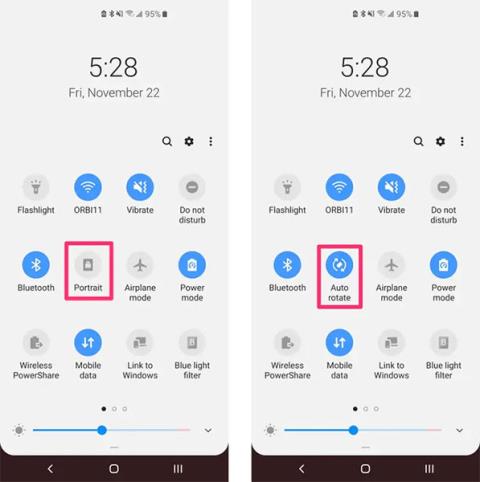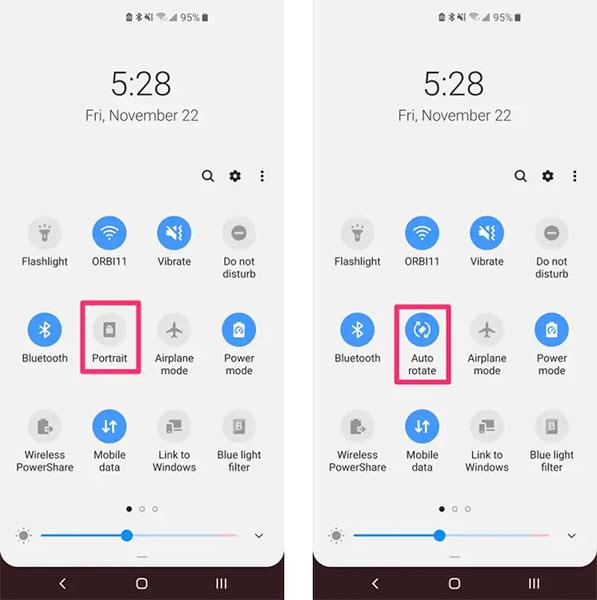Функція повороту екрана дозволяє екрану на пристрої автоматично повертати вертикально або горизонтально за бажанням, забезпечуючи більшу гнучкість. Він працює завдяки невеликому датчику, вбудованому в пристрій, і його можна вмикати або вимикати за бажанням.
Хоча функція повороту екрана на смартфонах Android рідко стикається з помилками, іноді помилки все ж виникають. Так що ж робити, якщо не ви��одить повернути екран на Android? Нижче наведено деякі заходи, які можна вжити, щоб вирішити проблему.
Причина, чому телефон не може повернути екран
Будь-яка з наведених нижче проблем може спричинити проблеми з функцією обертання екрана вашого телефону , зокрема:
- Функція автоматичного повороту екрана вимкнена або не працює.
- Існує програма, яка заважає функції автоматичного повороту екрана.
- Під час обертання ви торкаєтесь екрана.
- Ваш пристрій Android потрібно оновити.
- Помилка операційної системи, неможливо контролювати датчик обертання.
- Датчик G або датчик прискорення несправний.
Як діяти, коли телефон не може повернути екран
Ви можете спробувати вирішити проблему, використовуючи деякі з наведених нижче заходів.
1. Перевірте, чи не вимкнено функцію автоматичного повороту екрана вашого пристрою, провівши вгору та вниз рядок стану. Знайдіть кнопку автоматичного повороту екрана та увімкніть її. Звичайно, інтерфейс панелі сповіщень кожної компанії також буде різним, але в основному операції однакові.
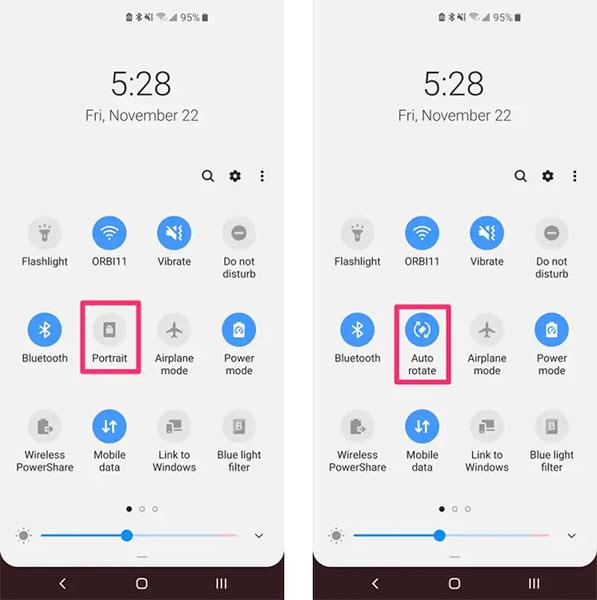
Увімкніть автоматичний поворот екрана
2. Не торкайтеся екрана під час обертання пристрою. Пам’ятайте, що ваш телефон Android має сенсорний екран. Якщо тримати палець на екрані під час обертання телефону, функція автоматичного повороту не працюватиме. Це невелика помилка, але досить поширена, і іноді багато людей не звертають уваги.
3. Перезавантажте телефон Android . Перезавантаження телефону також звільнить системну пам’ять. Це проста операція, але іноді вона може вирішити багато дивних проблем на пристрої. Наприклад, явище, коли екран Android не обертається, пристрій працює повільно, смикається, затримується або навіть екран зависає.
4. Оновіть програмне забезпечення системи. Нові оновлення операційної системи часто містять виправлення помилок і низку системних проблем. У разі появи нових вірусів або зловмисного програмного забезпечення , що впливає на функцію автоматичного повороту, останні оновлення можуть містити виправлення, яке вирішує проблему.
Не виключайте, що на вашому пристрої сталася помилка операційної системи. У цьому випадку перевстановлення Rom буде оптимальним рішенням.
5. Відкалібруйте датчики на пристрої. Це передбачає рух телефону у вигляді вісімки. Це призведе до скидання налаштувань акселерометра та G-сенсора пристрою до значень за замовчуванням, що може допомогти телефону краще реагувати на обертання, коли ви хочете повернути екран.
6. Видаліть деякі нещодавно встановлені програми. Якщо проблема виникає після того, як ви встановили кілька нових програм на своєму пристрої, дуже ймовірно, що одна з цих програм спричиняє конфлікт програмного забезпечення з функцією автоматичного чергування Android. Видаліть кожну програму, щоб дізнатися точну причину.
7. Якщо ви спробували всі вищевказані заходи, але все одно не спрацювали, проблема, швидше за все, в апаратному забезпеченні. У цьому випадку не залишається іншого виходу, як віднести пристрій на перевірку та ремонт у перевірене місце.